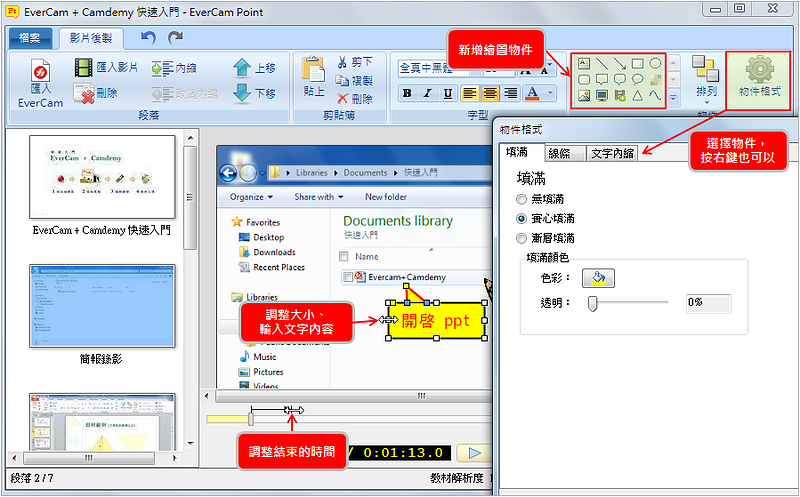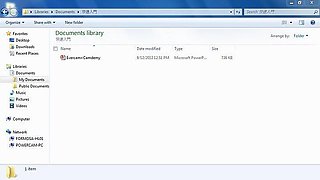步驟說明
1.匯入 EverCam 教材
將教材所有段落匯入,並選擇需要編輯的段落。
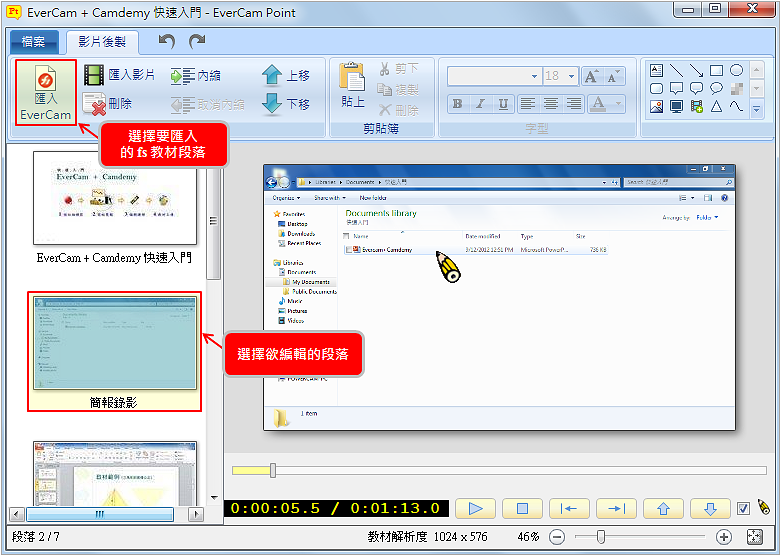
1.匯入 EverCam 教材
將教材所有段落匯入,並選擇需要編輯的段落。
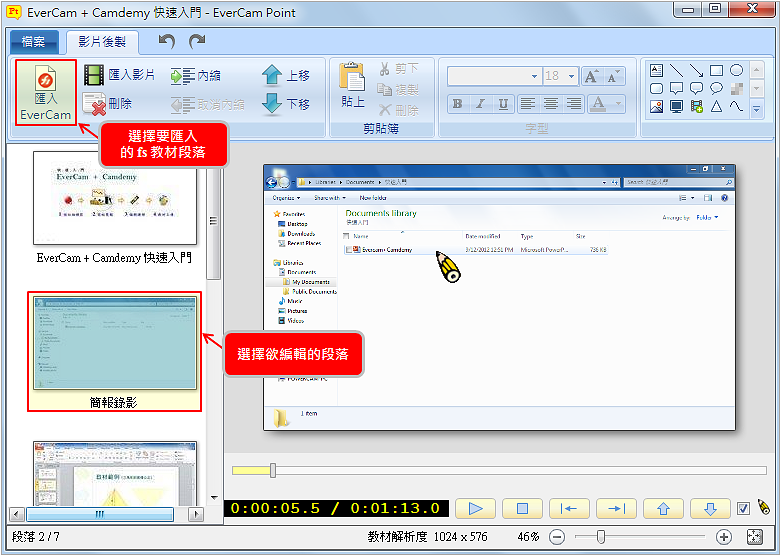
2.編輯重點文字
在欲出現重點的時間點,點選物件列表中的圖說文字或其他圖形 (矩形、箭頭、文字方塊...等)在 fs 教材上,按住滑鼠左鍵並拖曵,拉出圖形的大小,同時可以點選物件格式來調整圖形的樣式 (框線、顏色...等)。
最後,再設定消失的時間點即可。
在欲出現重點的時間點,點選物件列表中的圖說文字或其他圖形 (矩形、箭頭、文字方塊...等)在 fs 教材上,按住滑鼠左鍵並拖曵,拉出圖形的大小,同時可以點選物件格式來調整圖形的樣式 (框線、顏色...等)。
最後,再設定消失的時間點即可。